Bạn đang sử dụng bản PowerPoint nào? Nếu là bản 2016 thì bạn đã biết cách thôi đổi font chữ để có một bản thuyết trình hoàn hảo chưa? Hãy cùng chúng tôi tìm hiểu về cách thay đổi font chữ trong PowerPoint 2016 với bài viết ngày hôm nay nhé!
Làm việc với mẫu PowerPoint
Khi bạn sử dụng mẫu, văn bản bạn nhập để thay thế văn bản giữ chỗ vẫn còn trong font chữ mà khuôn mẫu chỉ định. Điều đó rất tốt nếu bạn thích font chữ đó, nhưng nếu bạn có một cái nhìn khác nhau trong tâm trí, bạn có thể dễ dàng thay đổi font chữ mặc định của khuôn trong suốt bài thuyết trình. Nếu bạn đã thêm khối văn bản vào bản trình bày không phải là một phần của mẫu, bạn cũng có thể thay đổi các font chữ đó trên toàn cầu.
Thay đổi font chữ trên bảng chiếu trang chủ PP2016
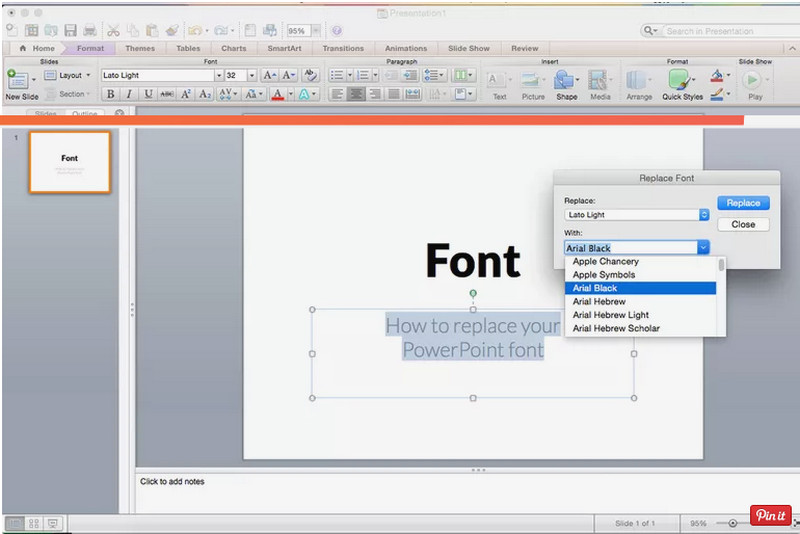
Cách dễ nhất để thay đổi font chữ trên bản trình bày PowerPoint dựa trên mẫu là thay đổi bản trình bày trong chế độ xem Bản chiếu trang trình bày. Nếu bạn có nhiều hơn một Slide Master xuất hiện khi bạn sử dụng nhiều hơn một mẫu trong bản trình bày, bạn phải thực hiện thay đổi trên từng bản chiếu.
- Mở bản trình bày PowerPoint của bạn, hãy nhấp vào tab Xem và nhấp vào Trình chiếu chính.
- Chọn bản chiếu hoặc bố cục trang trình bày từ hình thu nhỏ ở ngăn bên trái, nhấp vào văn bản tiêu đề hoặc văn bản nội dung bạn muốn thay đổi trên trang trình bày chính.
- Nhấp vào Font chữ trên tab Bản chiếu chính.
- Chọn font chữ trên danh sách mà bạn muốn sử dụng cho bản trình bày.
- Lặp lại quy trình này cho bất kỳ font chữ nào khác trên trang trình chiếu bạn muốn thay đổi.
- Khi hoàn tất, nhấp vào Đóng chế độ xem chính.
Các font chữ trên mỗi trang chiếu dựa trên từng bản chiếu bạn thay đổi thay đổi thành font chữ mới bạn chọn. Bạn có thể thay đổi font chữ bản trình bày trong chế độ xem Bản chiếu trang trình bày bất kỳ lúc nào.
Thay đổi font chữ được tô màu trong PP2013
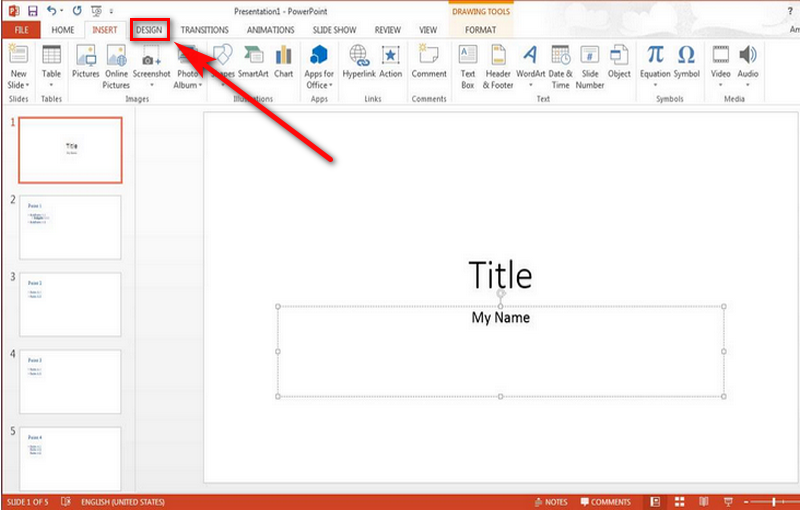
Trong PowerPoint 2013, hãy chuyển đến tab Design để thay đổi font chữ được tạo mẫu. Nhấp vào mũi tên ở phía bên phải của thanh công cụ và nhấp vào nút Thêm trong Biến thể. Chọn vào Font chữ và chọn font chữ bạn muốn sử dụng trong suốt bản trình bày.
Thay thế font chữ trong hộp văn bản đã thêm
Mặc dù sử dụng Slide Master để thay thế tất cả các tiêu đề và văn bản nội dung được tô điểm dễ dàng, nó không ảnh hưởng đến bất kỳ hộp văn bản nào bạn đã thêm riêng vào bản trình bày của mình. Nếu các font chữ bạn muốn thay đổi không phải là một phần của bản trình chiếu chính, bạn có thể thay thế một font chữ khác trong các hộp văn bản được thêm này trên bản trình chiếu. Chức năng này có ích khi bạn kết hợp các trang trình bày từ các bản trình bày khác nhau sử dụng các font chữ khác nhau và bạn muốn tất cả chúng đều nhất quán.
Thay thế font chữ riêng lẻ trên toàn bản trình chiếu
PowerPoint 2016 có tính năng thay thế font chữ thuận tiện cho phép bạn thực hiện thay đổi toàn cục cho tất cả các lần xuất hiện của font chữ được sử dụng trong bản trình bày cùng một lúc. Dưới đây là các bước thực hiện:
- Trong PowerPoint 2016, chọn Định dạng trên thanh trình đơn và sau đó nhấp vào Thay thế font chữ trong trình đơn thả xuống. Trong PowerPoint 2013, 2010 và 2007, hãy chọn tab Trang chủ trên thanh công cụ và nhấp vào Thay thế => Thay thế font chữ. Trong PowerPoint 2003, chọn Định dạng => Thay thế font chữ từ trình đơn.
- Trong hộp thoại Thay thế font chữ , trong tiêu đề Thay thế, hãy chọn font chữ bạn muốn thay đổi từ danh sách font chữ thả xuống trong bản trình bày.
- Trong tiêu đề , hãy chọn font chữ mới cho bản trình bày.
- Nhấp vào nút Thay thế. Tất cả văn bản được thêm vào trong bản trình bày sử dụng font chữ gốc xuất hiện trong lựa chọn font chữ mới của bạn.
- Lặp lại quá trình này nếu bản trình bày của bạn chứa font chữ thứ hai mà bạn muốn thay đổi.
Xem thêm: Font chữ Arial và Helvetica
Một lời cảnh báo là tất cả các font chữ không được tạo ra bằng nhau. Kích thước 24 trong font chữ Arial khác với kích cỡ 24 trong font chữ Barbara Hand. Hãy nhớ kiểm tra kích thước font chữ mới của bạn trên mỗi trang chiếu. Điều đó không chỉ khiến cho bài thuyết trình của bạn được đẹp mắt mà còn nhất quán.
 Download Unikey
Xem thêm: Download tải WinRAR 5.31 mới nhất 2016 Full Crack Windows XP/7/8/10, Download tải WinZIP 20 phần mềm tốt nhất cho nén file 2016, Dạy Học mat xa, dạy massage body, Mi Katun
Download Unikey
Xem thêm: Download tải WinRAR 5.31 mới nhất 2016 Full Crack Windows XP/7/8/10, Download tải WinZIP 20 phần mềm tốt nhất cho nén file 2016, Dạy Học mat xa, dạy massage body, Mi Katun
